Jos olet ollut sellaisissa sivustoissa kuin YouTube, kun käytät uutta kiiltävää Windows 8 -tietokonetta, jossa on IE 11, saatat joutua erittäin ärsyttävään ongelmaan, jossa selain kaatuu tai jäätyy ilman näkyvää syytä. Itse asiassa se liittyy enimmäkseen IE 11: een, koska minulla on ollut useita asiakkaita, jotka valittavat selaimen kaatumisesta Windows 7: ään.
Internet Explorer ja Flash toimivat normaalisti hienosti yhdessä, mutta IE 11: n julkaisemisen ja tiettyjen Flash-versioiden versioiden kanssa on tapahtunut paljon enemmän kaatumisia ja jäädyttämistä kuin olisit huolissasi. Jos sinulla on ongelmia tietyssä sivustossa, kuten YouTubessa, on helppo korjata. Jos se on enemmän yleinen ongelma, sinun on tehtävä lisää vianmääritystä. Lue lisätietoja siitä, miten voimme saada flash-toiminnon ja IE 11 toimii yhdessä uudelleen.
YouTube-pakastaminen IE 11: ssä

Aloitan ensin YouTube / Flash / IE 11 -kysymyksistä, koska olen kuullut tämän valituksen eniten asiakkailtani. Se näyttää tapahtuvan Windows 7: ssä ja Windows 8 / 8.1: ssä kotisivulla tai katsellessasi tiettyjä videoita. On periaatteessa kaksi vaihtoehtoa, joita sinun täytyy yrittää korjata.
1. Siirry YouTuben HTML5-soittimeen - Kaikki videot eivät voi pelata uudemmalla HTML5-soittimella YouTubessa, mutta paljon. Voit olettaa, että YouTube-soitin käyttää HTML5: tä, jos mahdollista, menemällä HTML5-kirjautumissivulle:
//www.youtube.com/html5
Ensinnäkin sinun on käytettävä yhteensopivaa selainta. IE 11 on yhteensopiva, ja sinun pitäisi nähdä vihreä valintamerkki, joka osoittaa tämän.
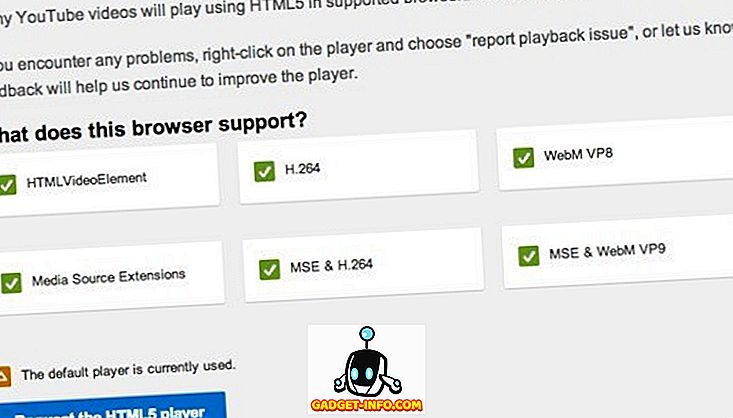
Alla näet pyynnön HTML5-soittimen painikkeen. Siirry eteenpäin ja napsauta sitä, ja nyt selain oletusarvoisesti on HTML5-soitin oletusarvon sijaan. Tämä ei kuitenkaan ratkaissut ongelmaa kaikille ja koska ei ole mahdollista toistaa kaikkia videoita YouTubessa HTML5-soittimen avulla, voit silti törmätä pakastus- ja kaatumisongelmaan. On silti hyvä ajatus sallia tämä kuitenkin.
2. Ota ActiveX-suodatus käyttöön - en mene paljon yksityiskohtiin, mutta ActiveX-suodatuksen salliminen estää tiettyjen interaktiivisten sisältöjen ja sovellusten lataamisen selaimessa. Oletusarvoisesti se on poistettu käytöstä, mutta sen tekeminen korjaa jäädytysongelman YouTubessa. Voit jättää sen käyttöön muille sivustoille, mutta pitää mielessä, että peli tai video ei lataudu oikein. Et todennäköisesti pääse tähän ongelmaan, mutta jos teet sen, voit vain poistaa sen uudelleen.
Voit ottaa ActiveX-suodatuksen käyttöön painamalla näppäimistön ALT- näppäintä, kun IE 11 on auki ja napsauta sitten Työkalut-painiketta ja napsauta ActiveX-suodatusta .
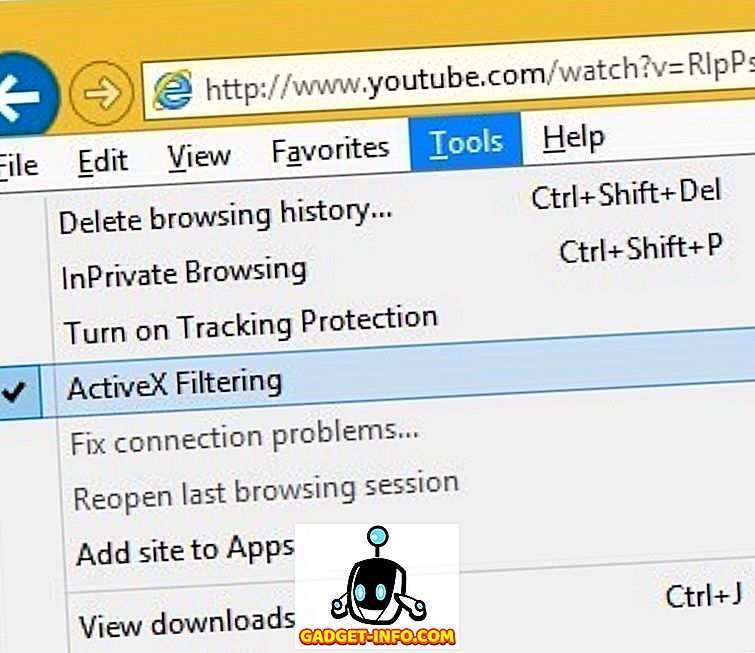
Jos palaat takaisin ja napsautat Työkalut uudelleen, näet, että sen vieressä on tarkistus, mikä tarkoittaa, että se on nyt käytössä. Käynnistä selain uudelleen ja yritä vierailla YouTubessa uudelleen ja tarkista, ilmeneekö ongelma.
Korjaa yleiset Flash-ongelmat
Jos sinulla on ongelmia flashin kanssa muissa sivustoissa, kuten Facebookissa tai muualla, yllä olevat ratkaisut eivät ehkä toimi tai sinulla ei ehkä ole vaihtoehtoa. Aktivoi myös ActiveX-suodatus voi olla ärsyttävää, koska se voi estää muiden sivustojen sisällön. Tällöin ongelman ratkaisemiseksi on vielä joitakin vaiheita.
Palauta Flash aiempaan versioon
Jos aloitit ongelman, kun olet asentanut Adobe Flashin uusimman version, sinun on ehkä palattava takaisin edelliseen versioon. Useat asiakkaat ilmoittivat asentavansa uusimman flash-version ja kokevat sitten kaatumiset. Ennen kuin palaat edelliseen versioon, varmista, että sinulla on ehdoton uusin versio, koska Adobe on tietoinen ongelmasta ja todennäköisesti vapauttaa korjauksen, joten jos sinulla ei ole uusinta uusinta versiota, sinun on ensin päivitettävä viimeisin ja palaa vain edelliseen versioon, jos se ei toimi.
Voit seurata Adoben ohjetta vanhemman Flash-version asentamisesta, joka kulkee läpi prosessin vaihe vaiheelta. Sitten sinun täytyy vierailla Flash Playerin arkistosivulla ja vierittää seuraavaan luetteloon:
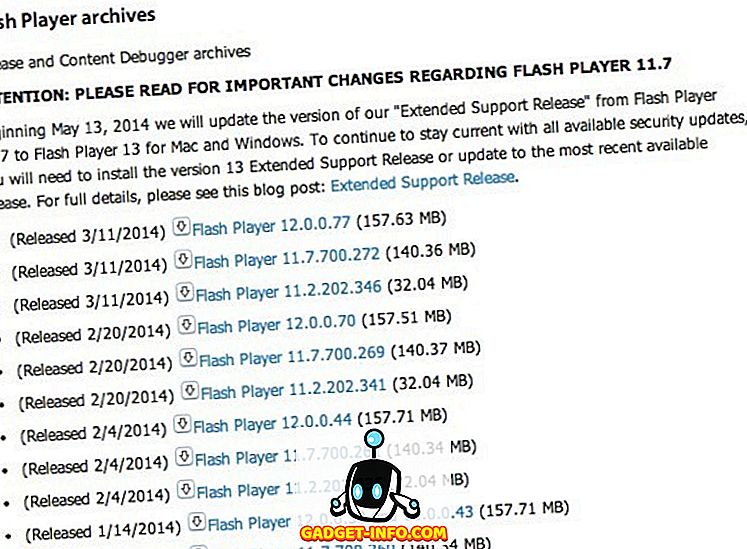
Ennen kuin teet tämän, haluat tarkistaa, mitä flash-versiota olet asentanut. Voit tehdä tämän napsauttamalla oikeassa yläkulmassa olevaa hammaspyöräkuvaketta ja napsauttamalla Hallitse lisäosia .
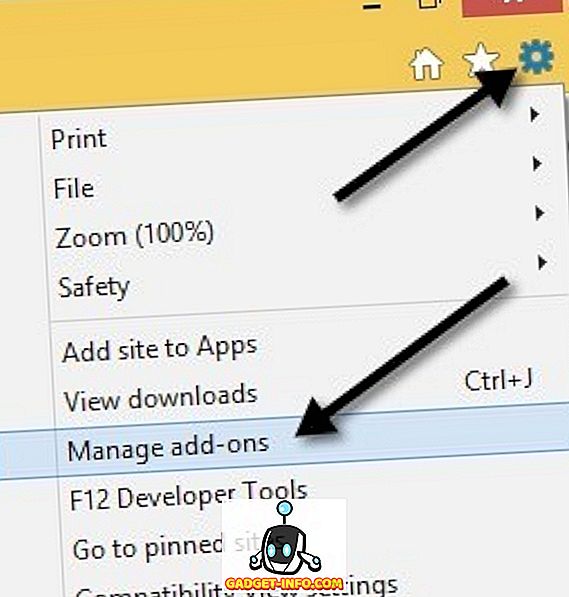
Napsauta nyt Työkalurivit ja laajennukset ja näet Shockwave Flash -objektin luettelossa. Jos et näe sitä, sinun on avattava verkkosivu, jolla on todellinen flash-sisältö. Voit vierailla tällä sivulla, ennen kuin siirryt Lisäosien hallinta -valintaikkunaan:
//helpx.adobe.com/flash-player.html
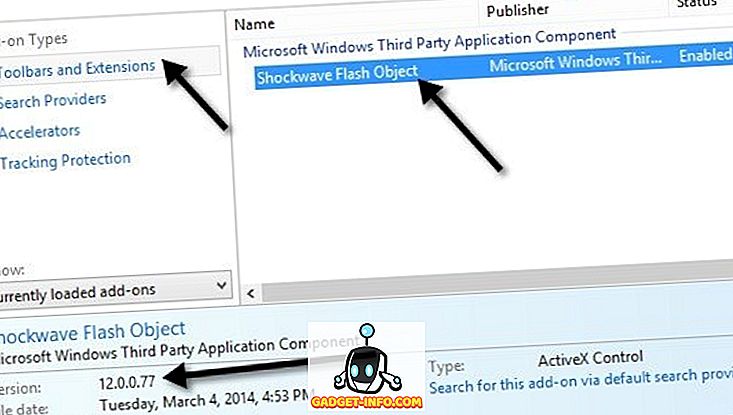
Flash-versio näkyy alaosassa. Nyt voit ladata vanhemman version arkistosivulta sen jälkeen, kun olet poistanut nykyisen version.
Katkaise parannettu suojattu tila
IE 11 Windows 7: ssä ja Windows 8: ssa on ominaisuus nimeltä Enhanced Protected Mode, joka on oletusarvoisesti käytössä. Windows 8.1: ssä se on tosiasiallisesti poistettu käytöstä, koska se aiheutti paljon ongelmia. Voit tarkistaa, että se on poistettu käytöstä siirtymällä vaihteiston kuvakkeeseen uudelleen, mutta tällä kertaa napsauttamalla Internet-asetuksia .

Napsauta Lisäasetukset- välilehteä ja selaa sitten melkein luetteloruudun alaosaan. Siellä näet vaihtoehdon Enable Enhanced Protected Mode . Varmista, että se on valittuna. Varmista, että käynnistät IE 11: n uudelleen ja annat sitten rikkoville sivustoille uuden kokeilun.
Yhteensopivuusnäkymän asetukset
Voit myös yrittää lisätä sivustoa, joka aiheuttaa ongelmia, yhteensopivuusnäkymässä IE 11: ssä. Tämä näyttää korjaavan ongelman tietyille käyttäjille tietyillä sivustoilla. Voit tehdä tämän napsauttamalla vaihteen kuvaketta ja valitsemalla Yhteensopivuusnäkymän asetukset .
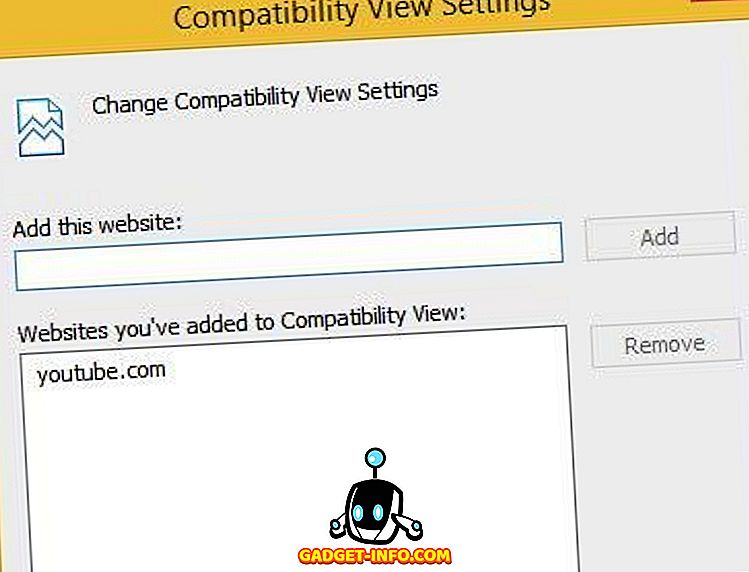
Siirry eteenpäin ja kirjoita verkkosivuston nimi, kuten youtube.com tai mikä tahansa sivusto, joka aiheuttaa IE 11: n kaatumisen tai jäädyttämisen. Se ei ole varma laukausratkaisusta, mutta se auttaa.
Poista Adobe Flash käytöstä
Viimeisenä keinona voit yrittää poistaa Adobe Flashin käytöstä. On selvää, että haittapuoli on se, että et voi katsella flash-sisältöä, mutta se saattaa olla kunnossa sivustoissa, jotka tukevat automaattisesti HTML5: tä, kuten YouTube, jne. On myös mahdollista, että et todellakaan välitä Flash-sisältö tietyllä sivustolla, mutta ei vain halua IE 11: n pitävän kaatumista ja jäädyttämistä, jolloin flash-salauksen poistaminen kokonaan olisi paras vaihtoehto.
Voit tehdä tämän noudattamalla samoja ohjeita kuin olin osoittanut, että löysin järjestelmään asennetun flash-version (napsauta vaihteen kuvaketta, napsauta Hallitse lisäosia).
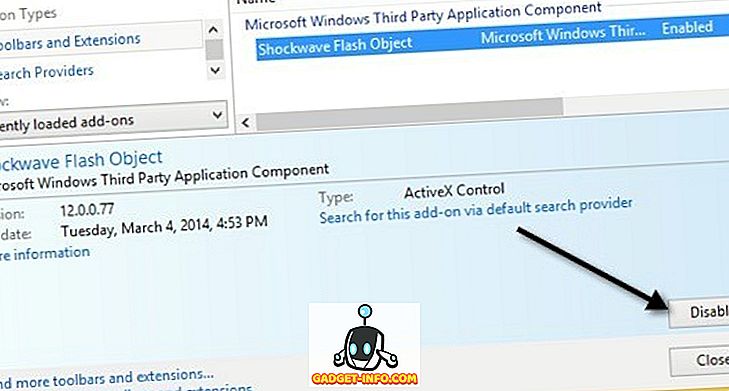
Näet Poista käytöstä -painikkeen oikeassa alareunassa. Henkilökohtaisesti en välitä salamasta ja en ole koskaan tarvinnut sitä, joten pidän sen vain poissa käytöstä. Kun salama on poistettu käytöstä, sinun ei tarvitse huolehtia IE 11: n jäädyttämisestä. Jos olet suorittanut toisen ratkaisun tai korjaa tämän ongelman, voit lähettää sen kommentteihin. Nauttia!









